Cum se dezarhivează fișierul folosind WinRAR
WinRAR este unul dintre obligatoriu pentru fiecare utilizator Windows. Nu este o exagerare, pentru că partea leului a conținutului în rețea este disponibil în acest format. Utilizarea Archiver este justificată pentru cei care utilizează în mod constant de e-mail. Trimiterea unui număr mare de documente în container nu se fi uneori considerată ca o indicație de prost gust. Prin urmare, să știe cum să se decomprimă fișierul WinRAR, ar trebui fiecare auto-respectând utilizator Windows. Mai ales dacă sunteți interesat în economie de spațiu pe hard disk.

Folosind programul WinRAR, puteți despachetați arhiva.
Ce este WinRAR?
WinRAR - este cel mai popular program pentru lucrul cu fișiere în Windows. Este valoros, deoarece acesta este încorporat în sistemul de membrană flexibilă, permițându-vă să lucreze cu compresie a datelor, fără lansarea completă a managerului individuale. Aplicația vă permite să extragă fișiere din arhiva WinRAR și de a rezolva alte probleme. Programul shell vă permite să reglați fin extracție:
- Raportul de compresie;
- Securitatea datelor din container;
- format;
- și numărul de părți ale containerului.
Dacă mult timp pentru utilizarea WinRAR, cum de a extrage fișiere, de asemenea, probabil, știi. Dar, mai puțin utilizatorii experimentați pot să nu fie conștienți de acest lucru.
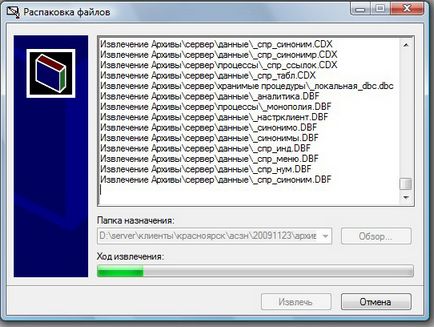
Despachetarea
Cum să vă asigurați că, înainte de element pe care îl înfășurat. Aceste fișiere sunt de obicei reprezentate în formate specifice: RAR, ZIP, 7z, TAR și altele. Dacă aveți un fișier necunoscut, fără o extensie - încercați, dacă va fi deschis de programe de compresie.
Deci, cum de a deschide un fișier? Pentru un aspect de pornire pentru software-ul instalat pentru a lucra cu compresie pe PC. În mod implicit, Windows acceptă numai ZIP. Suport pentru alte formate, aveți nevoie pentru a descărca de pe Internet ca un software separat.
- Unzip WinRAR puteți programa folosind același nume. Acesta poate fi găsit pe site-ul oficial de aplicare. Trebuie doar să introduceți interogarea corectă în bara de adrese a browserului.
- Utilizați setările implicite când instalați programul. Este recomandabil să-l instalați pe partiția sistemului de hard disk. Odată ce instalarea este completă, reporniți PC-ul.
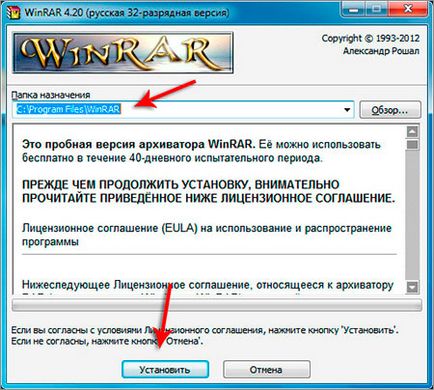
- Găsiți elementul dorit folosind Windows Explorer și deschide meniul contextual. Vei vedea elemente noi - „Extras ...“, „Extras în dosarul curent“, precum și unii pe alții. Acest lucru vă va ajuta cum să despachetați arhiva WinRar și configurați programul.

- Extragerea se va deschide fereastra. Se specifică în dosarul țintă.
TIP. Pentru a face mai ușor de înțeles neambalat, asigurați-vă că elementele din interiorul containerului este stocat într-un dosar. Dacă nu, creați.
Dacă meniul pop-up selectați „Fragment (nume)“, conținutul va apărea într-un dosar cu același nume ca sursă.
Pentru a împărți fișierul în bucăți, WinRAR oferă funcția de bază excelentă:
- Alegeți ce doriți să adăugați un container cu mai multe volume.
- faceți clic pe „Create Backup“ din meniul contextual. Se deschide o nouă fereastră.
- În fila „General“, găsiți „Split, la volume de mărimea“ și selectați dimensiunea maximă de volum. Ultimul volum va fi cea mai mică dimensiune.
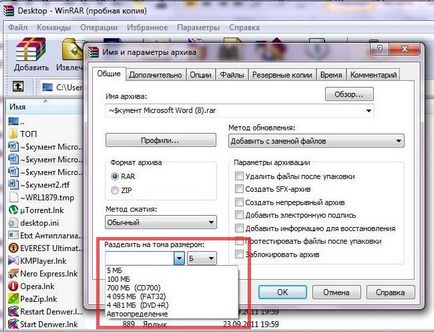
- Despachetează volumele individuale împreună, deoarece acestea vor fi eliminate unul câte unul.
- Puteți utiliza formatul de date „continuu“ pentru creșterea raportului de compresie.
Alte metode de lucru
Am discutat despre modul de a extrage fișiere din arhive WinRAR. Și cum să lucreze cu formatul EXE? Doar faceți clic pe mouse-ul pe ea de două ori, și selectați un director pentru a extrage. Orice altceva programul în sine nu. Din moment ce un astfel de container este automată, nu poți fi frică să-l treacă la utilizatori, fără program de WinRAR de pe computer.

Indiferent dacă utilizați WinRAR pentru a dezarhiva documentul criptat? Pentru a face acest lucru, va fi nevoie de un program care acceptă formatul RAR sau ZIP. Pentru a prelua datele, introduceți parola corectă, și definiți setările pentru despachetare.
În acest articol vă vom spune cum să dezarhivează fișierul WinRAR, și a discutat alte tehnici importante pentru lucrul cu acest program remarcabil.